VoWiFi तकनीक को बंद क्यों करें
आपको VoWiFi को निष्क्रिय करने की आवश्यकता क्यों हो सकती है? इसके कारण कई हो सकते हैं:
| कारणों | विशेषताएं |
|---|---|
| आपका कैरियर VoWiFi का समर्थन नहीं करता है | यह रूसी क्षेत्रों के लिए विशेष रूप से सच है जिसमें कई ऑपरेटरों ने यह मानते हुए VoWifi के साथ काम करने से इनकार कर दिया यह तकनीक उन्हें संभावित राजस्व के एक हिस्से को लूटती है। इसलिये ऐसे संचालक हर संभव तरीके से इस तकनीक के कार्यान्वयन में बाधा डालते हैं, एक “भुखमरी आहार” पर इस संबंध में अपने ग्राहकों को छोड़कर। |
| गरीब VoWiFi प्रदर्शन | विभिन्न कारणों से, ग्राहक इससे खुश नहीं हो सकता है इस तकनीक के काम की गुणवत्ता, और इसे अक्षम करने के लिए पसंद करते हैं अपने स्मार्टफोन में कार्यक्षमता। |
| जहाँ भी आप चाहें, आपका फ़ोन VoWiFi का उपयोग करता है मानक संचार के माध्यम से संवाद | चीनी निर्माताओं के कई मॉडलों के लिए वास्तविक। |
| आपका कैरियर VoWi-Fi से अधिक शुल्क लेता है मानक कॉल | कई ऑपरेटरों की बेईमानी के परिणामस्वरूप ऐसी मिसालें भी मौजूद हैं। |
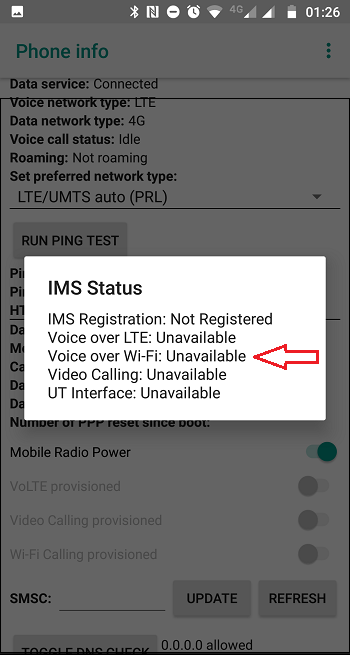
कुछ ऑपरेटर वाईफाई कॉलिंग का समर्थन नहीं करते हैं
उपरोक्त कारणों को देखते हुए, आइए जानें कि कौन से हैं जिस तरह से आप चीनी ब्रांडों के स्मार्टफोन पर VoWiFi बंद कर सकते हैं हुआवेई और ऑनर।
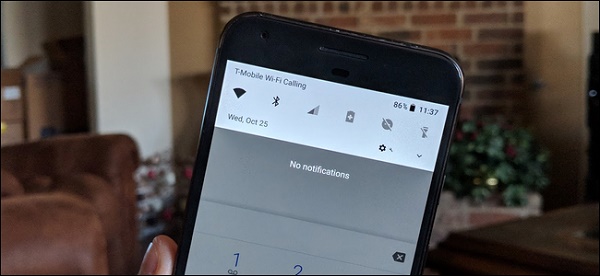
हम यह पता लगाते हैं कि आपके वाई-फाई कॉलिंग विकल्प को कैसे निष्क्रिय किया जाए गैजेट
यह दिलचस्प है: किस तरह का कार्यक्रम “Mi पे Xiaomi” है।
हुआवेई के लिए निर्देश
Huawei फोन पर VoWiFi बंद करने के लिए आपको लेने की जरूरत है हमारे द्वारा वर्णित चरणों की एक श्रृंखला। कृपया ध्यान दें कि यह अलग-अलग हुआवेई मॉडल पर एल्गोरिथ्म अलग हो सकता है, लेकिन यह अंतर, सामान्य रूप से, महत्वपूर्ण नहीं है।
तो निम्न कार्य करें:
- अपने गैजेट “Huawei” की सेटिंग पर जाएं;
- नेटवर्क सेटिंग्स और इंटरनेट के लिए विकल्प का चयन करें (नेटवर्क और इंटरनेट);
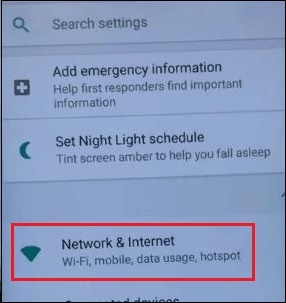
Huawei में नेटवर्क सेटिंग्स विकल्प का चयन करें
- यहां हम “वाई-फाई” सेटिंग्स विकल्प का चयन करते हैं;
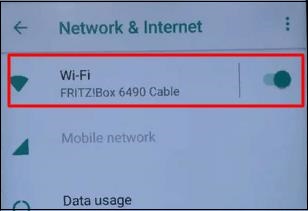
वाई-फाई सेटिंग विकल्प चुनें
- अगला, विकल्प “वाई-फाई प्राथमिकताएं” पर टैप करें (वाई-फाई प्राथमिकताएं);
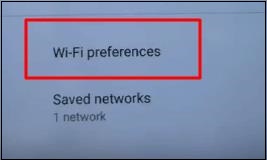
“वाई-फाई प्राथमिकताएं” पर टैप करें
- खुलने वाले सबमेनू में, “वाई-फाई कॉलिंग” आइटम देखें (वाई-फाई कॉल) और स्लाइडर को चालू करके इसे निष्क्रिय करें सबसे बाईं स्थिति।
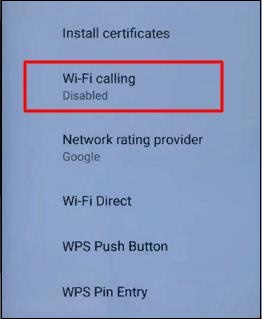
अपने सेटिंग्स में आइटम “वाई-फाई कॉलिंग” को निष्क्रिय करें गैजेट
सम्मान का निर्देश
हॉनर VoWiFi शटडाउन प्रक्रिया मूल रूप से नहीं है हुआवेई पर प्रक्रिया से अलग है।
निम्नलिखित कार्य करें:
- अपने ऑनर फोन सेटिंग्स पर जाएं;
- “वायरलेस और नेटवर्क” चुनें नेटवर्क);
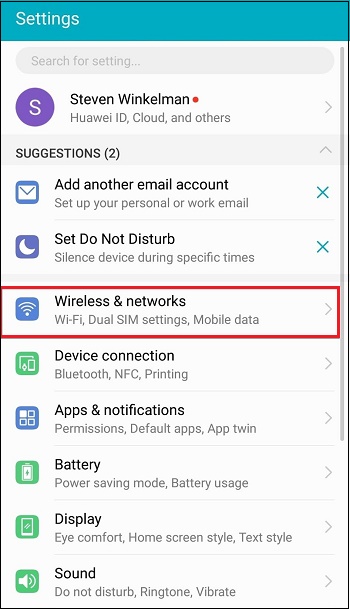
अपनी सेटिंग्स में “वायरलेस और नेटवोर्स” चुनें फ़ोन
- Далее тапните на пункт “सेलुलर नेटवर्क” (или Mobileनेटवर्क);
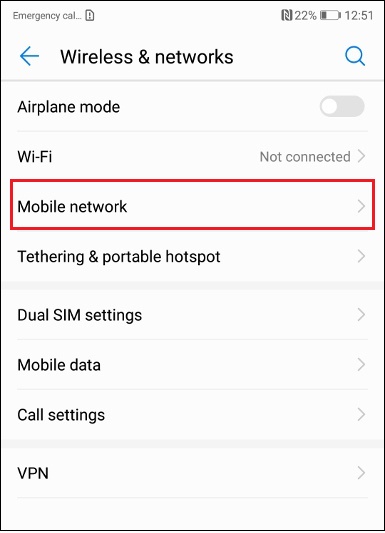
“मोबाइल नेटवर्क” विकल्प चुनें
- यहां वाई-फाई कॉलिंग का विकल्प खोजें। वाई-फाई) और इसे निष्क्रिय करें।
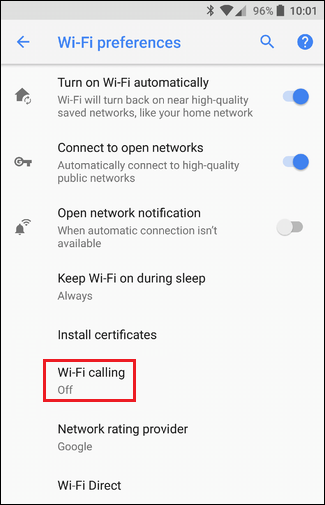
अपने ऑनर पर “वाई-फाई कॉलिंग” विकल्प को निष्क्रिय करें
अन्य हॉनर मॉडल में VoWiFi तकनीक को निष्क्रिय करना संभव होगा निम्नानुसार है:
- होम स्क्रीन पर जाएं और सेटिंग्स विकल्प चुनें;
- “वायरलेस और नेटवर्क” विकल्प पर टैप करें (वायरलेस नेटवर्क);
- यहां “मोबाइल” चुनें;
- खुलने वाले मेनू में, “WLAN कॉलिंग” विकल्प को अक्षम करें (WLAN कॉल)।
यह भी देखें: कैसे पता करें कि आपका गैजेट फ़ंक्शन का समर्थन करता है या नहीं एमएचएल या नहीं।
निष्कर्ष
हमारी सामग्री में, हमने जांच की कि कैसे निष्क्रिय किया जाए हुआवेई और हॉनर स्मार्टफोन पर VoWiFi विकल्प। और भी क्या इस ऑपरेशन को करने के लिए प्रक्रिया। सामान्य तौर पर, इस तरह के तंत्र शटडाउन विभिन्न निर्माताओं के फोन के समान हैं, केवल छोटे विवरणों में भिन्नता। कृपया ध्यान दें कि यह प्रौद्योगिकी केवल रूस में अपने बड़े पैमाने पर आवेदन पाता है। इसलिये उसके काम की गुणवत्ता खराब है।
